
A formatação de texto funciona no WhatsApp para iOS (2.12.17 ou superior) e Android (2.12.560 ou superior) – ela não aparece para seu destinatário caso ele tenha uma versão anterior.
Usar a formatação é relativamente simples:
– para negrito, adicione um asterisco (*) antes e depois da palavra: *teste*
– para itálico, adicione um traço baixo (_) antes e depois da palavra: _teste_
– para riscado, adicione um til (~) antes e depois da palavra: ~teste~
No iOS, fica assim:
Também é possível combinar esses símbolos: por exemplo, digite _*teste*_ para inserir negrito e itálico ao mesmo tempo.

A formatação ainda não aparece no Windows Phone, nem no WhatsApp Web.

Como nota o Android Police, o WhatsApp para Android agora permite responder a mensagens usando a notificação. Ele abre uma interface suspensa para você digitar o que quiser, adicionar emojis e até gravar uma mensagem de voz.
Isso está disponível em todas as versões do Android graças a uma implementação própria do WhatsApp. (O Android N possui uma API para responder a mensagens diretamente na notificação.)
E ao tocar em uma imagem na lista de conversas ou contatos, isso seleciona o item. A partir daí, você pode realizar ações como marcar diversas mensagens como não-lidas, ou silenciar múltiplos grupos.
Além disso, indo até Configurações > Conversas > Papel de parede, você encontrará a opção “Cor sólida”. Para quem prefere isso em vez de imagens por trás das mensagens, é uma boa notícia.
A versão mais recente do WhatsApp é distribuída no iOS pela App Store. Enquanto isso, no Android, é preciso entrar no programa de testes da Play Store neste link, ou baixar a versão mais recente no APK Mirror; curiosamente, ela ainda não está disponível em whatsapp.com/android.
[TechCrunch e Android Police]
Créditos: http://gizmodo.uol.com.br/whatsapp-formatacao-texto/?cmpid=fb-uolnot
É possível apagar mensagem errada no WhatsApp, mas tem que ser rápido.

Vale antes que as marquinhas da cor cinza virem azuis. A pessoa do outro lado verá apenas que o texto foi editado, ou que você deletou a mensagem. Como fazer:
Para editar ou alterar, basta tocar na mensagem. Aí vai aparecer um menu com algumas opções. Você deve clicar em "Revoke", ou "Revogar" se o aplicativo estiver em português.
Do outro lado, o destinatário vai receber apenas o recado “esta mensagem foi revogada pelo remetente”.
Editar e enfeitar fotos diretamente no WhatsApp
edição de fotos.
Ela fica no próprio WhatsApp e te dá uma série de ferramentas básicas para deixar as fotos melhores.
Veja como usar
1. Comece tirando uma foto com o aplicativo de mensagem. Para isso, clique no ícone de câmera fotográfica no canto inferior direito.
Uma tela com a imagem a ser capturada vai se abrir. Nela, aparecem o botão de tirar foto ou gravar filme ou as opções "selfie" (botão à direita) e "banco de imagens" (botão à esquerda). Também aparece uma régua com suas últimas fotos tiradas.
Reprodução
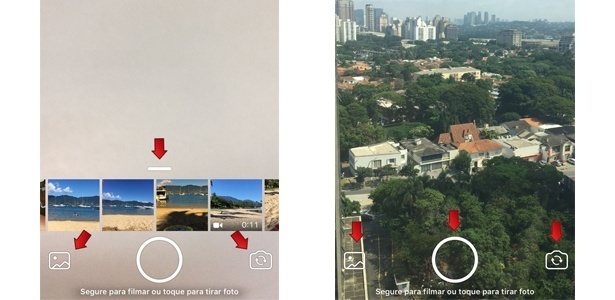
2. Ao clicar a foto (ou escolher alguma do seu arquivo), surgirão quatro figuras no topo direito (crop, emojis, texto e desenho). Depois da primeira edição, uma quinta figura vai aparecer, uma seta, que te permite desfazer as modificações.
Reprodução

3. A primeira função serve para redimensionar imagens e é, provavelmente, a mais útil de todas as ferramentas. Quem nunca bateu uma ótima foto com um elemento ruim? Sem problemas! Escolha só o que é relevante e impressione o grupo com seu clique. A formatação é intuitiva. Basta aumentar, diminuir ou arrastar o campo de corte com os dedos. Dá para transformar a imagem em um quadrado ou retângulo, extraindo os excessos da imagem.
Reprodução
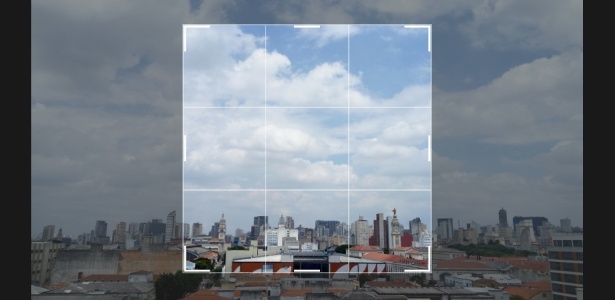
4. Logo ao lado, temos a carinha sorrindo. Nesse botão, você pode inserir emojis em sua foto. Você pode colocar quantos quiser e arrastar com os dedos para posicionar da maneira mais adequada e definir o tamanho do "smile".
Reprodução
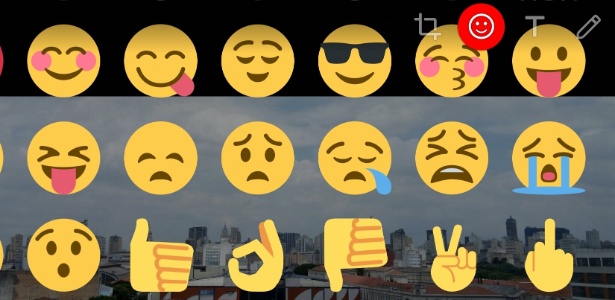
5. O botão de "T" maiúsculo insere textos na imagem. Sempre que aparecer uma barra de cores na lateral direita, significa que é possível trocar as cores do elemento em que você está trabalhando.
Reprodução
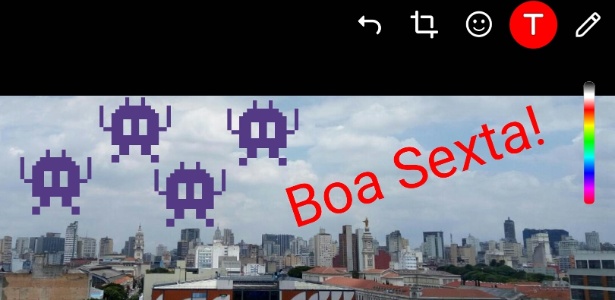
6. Por último, o desenho do lápis permite que você desenhe livremente com os dedos. Com isso, você pode, por exemplo, apontar ou circular algo que queira deixar em evidência na imagem.
https://tecnologia.uol.com.br/noticias/redacao/2017/02/21/da-para-editar-e-enfeitar-fotos-diretamente-no-whatsapp-aprenda-a-fazer.htm?cmpid=fb-uolnot-tec
WhatsApp: o Status
Reprodução
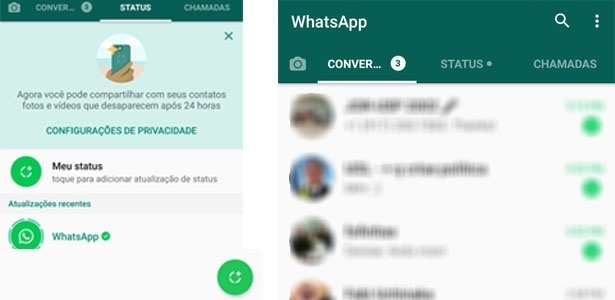
Pode correr para a loja e atualizar seu WhatsApp: o Status já está disponível no Brasil e deve chegar a todos os usuários até o final do dia. O novo recurso é o que você já está acostumado com o Minha História, do Snapchat, ou o Stories, do Instagram: dá postar vídeos de até 36 segundos, GIFs animados, fotos e time lapses que duram 24 horas.
Elas ficarão disponíveis para todos os contatos em uma nova aba chamada Status. Mas é possível atualizar sua configuração de privacidade para que só compartilhe atualizações com os contatos que desejar.
Para visualizar a lista de pessoas que viram sua atualização de Status, clique no ícone de olho no final de cada atualização.
Reprodução
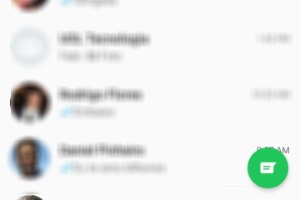
Os contatos agora estão disponíveis no balão no canto inferior direito
Novidade também na câmera
Outra novidade é que agora também será mais fácil acessar sua câmera. Na tela principal, onde temos "chamadas" e "conversas", o primeiro ícone será uma câmera --e Status será a quarta tela.
Você pode acessar a câmara também deslizando o dedo da esquerda para direita. Assim, você poderá acionar a câmera rapidamente e depois decidir para quem enviar. Até agora, era preciso entrar em uma conversa e selecionar o botão da câmera. É possível também fazer desenhos e aplicar emojis nas imagens.
O app quer mesmo que você compartilhe mais fotos e vídeos e está facilitando bastante o serviço. Segundo a empresa, são 1,2 bilhão de usuários ativos por mês que enviam 50 bilhões de mensagens POR DIA. Só para você ter ideia, há um ano eram 42 bilhões.
São 3,3 bilhões de fotos, 760 milhões de vídeos e 80 milhões de GIFs por dia. A quantidade de fotos compartilhadas duplicou em um ano enquanto o envio de vídeos triplicou. Só lembre que quanto mais fotos e vídeos enviar e receber, maior será o consumo de dados do seu celular. Passo a passo
1 - Clique na pasta Status, que na nova versão aparece ao lado da aba conversas e chamadas
Reprodu??o
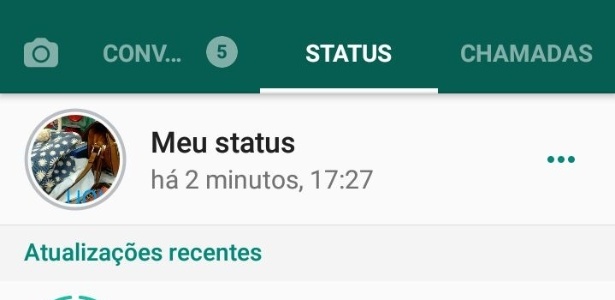
2 - Abaixo, no canto direito da tela aparece um ícone de um círculo com um +
Reprodução
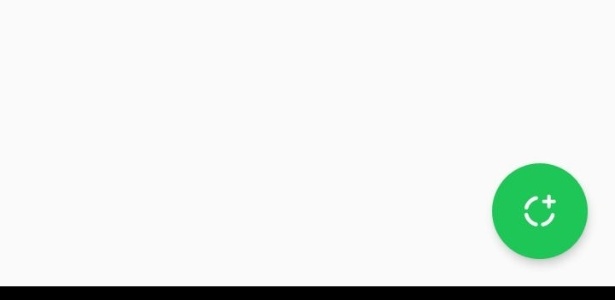
3 - Ao tocar nele você pode tirar uma foto ou fazer um vídeo
Reprodução

Basta tocar uma vez para fotografar e segurar o círculo para filmar um vídeo de até 36 segundos.
Você gravar quantos vídeos quiser na sequência, eles ficarão disponíveis em ordem cronológica.
É possível intercalar fotos e vídeos e até colocar GIFs animados.
Para que eles sejam salvos, é necessário tocar na seta de enviar.
4 - Você pode adicionar uma legenda
Reprodução
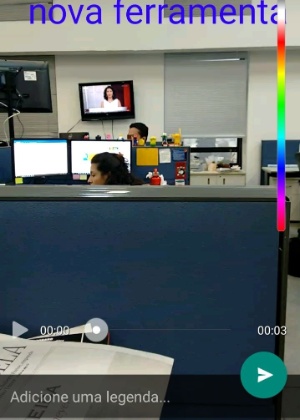
E escolher cor do texto na paleta de cores do lado direito da tela.
Também pode adicionar emoticons e desenhar em cima da foto.
Outra opção é editar a foto cortando apenas o que você quer mostrar.
A ferramenta não permite editar os vídeos.
5 - A foto ou o vídeo estarão disponíveis em "Meu status" por 24 horas
Reprodução
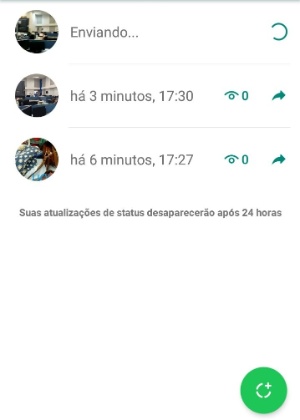
Como configurar a privacidade
1 - Toque nos três pontinhos que ficam do lado da lupa no lado direito e escolha "Privacidade do status"
Reprodução
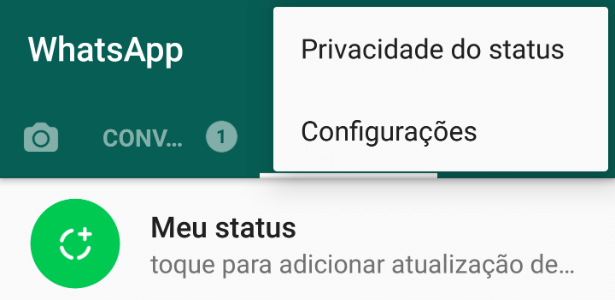
Assim poderá determinar quem pode ver suas fotos e vídeos
2 - Você pode escolher que todos seus contatos vejam, selecionar quem não pode ver ou apenas quem pode ver
Reprodução
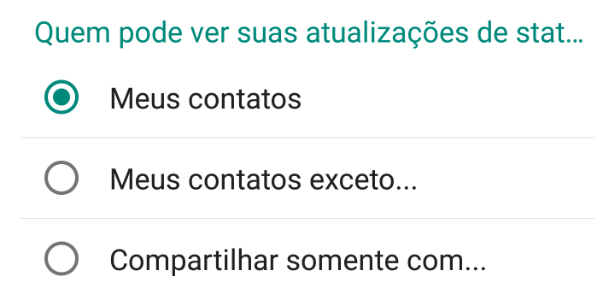
Ao trocar a configuração, ela ficará válida para a próxima foto ou vídeo
Como conversar dentro do status
1 - Na aba de status ficam fotos e vídeos enviados
Reprodução
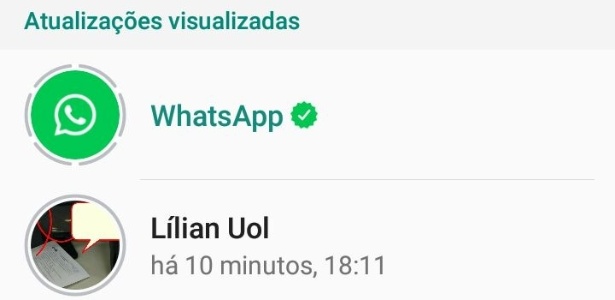
2 - Enquanto visualiza um vídeo ou uma foto, você pode responder diretamente tocando no botão "Resp"
Reprodução
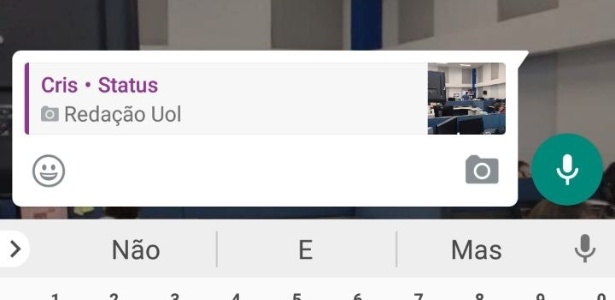
3 - A conversa fica no histórico de bate-papo com a pessoa
Reprodução
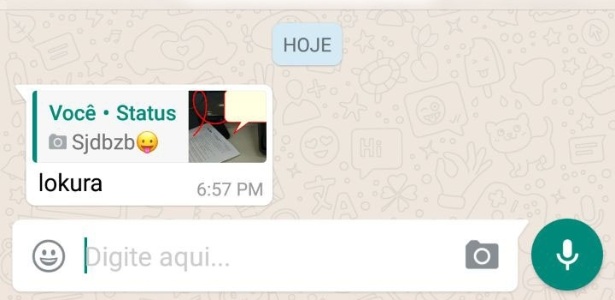
Mesmo que o conteúdo fique disponível por apenas 24 horas, o histórico ficará em forma de miniatura
Visualização
1 - Você pode pular para outro vídeo ou foto de uma pessoa tocando uma vez no vídeo ou foto
Reprodução

Para ver conteúdo enviado por outras pessoas no Status, basta deslizar o dedo para frente ou para trás, acessando assim material mais antigo ou novo, respectivamente.
Se não tocar no celular, todo conteúdo produzido pela pessoa escolhida será visualizado automaticamente do mais recente ao mais antigo.


https://tecnologia.uol.com.br/noticias/redacao/2017/02/22/whatsapp-status-ja-esta-disponivel-no-brasil-veja-como-usar.htm?cmpid=fb-uol
WhatsApp ganha sua própria versão do 'Instagram Stories'